
Autor
Postou:
- O Windows 11, embora relativamente novo, teve sua própria cota de problemas até agora.
- Os usuários que atualizaram para o sistema operacional relataram um problema de falha do Outlook em exibir os resultados da pesquisa.
- A Microsoft lançou agora uma correção temporária para o problema.
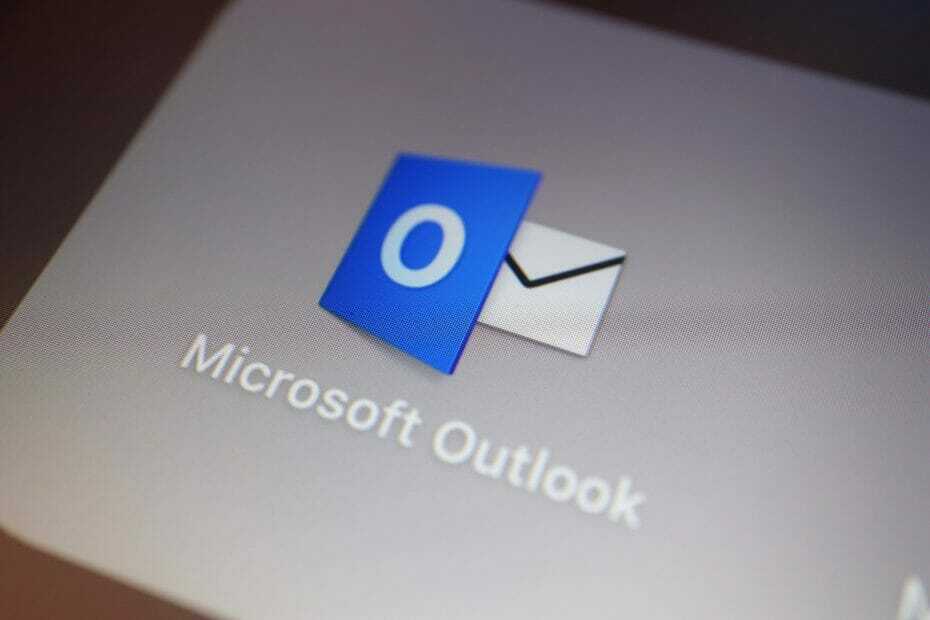
Embora o Windows 11 seja relativamente novo no mercado, ele teve seus próprios problemas até agora. O aplicativo do Windows recentemente teve problemas para cair e agora parece que o Outlook não está retornando nenhum resultado de pesquisa.
Os usuários acessaram o Comentários eixo para expressar seus problemas e a Microsoft reconheceu o erro e agora encontrou uma solução.
O problema aparentemente apareceu após a atualização para o Windows 11 e ocorre em contas onde os itens de email são armazenados no PST ou OST.
Exclusivo para usuários do Windows 11
Parece que as únicas pessoas que enfrentam esse problema são os usuários do Windows 11. O Outlook não retorna os resultados da pesquisa e os usuários estão recebendo a mensagem “O desempenho da pesquisa será afetado devido a um problema de configuração da pesquisa do Outlook“.
Nova correção
A Microsoft é rápida em deixar os usuários saberem que isso não é inteiramente uma correção, mas uma solução temporária enquanto trabalham em direção a uma solução mais permanente.
O problema continuará a afetar a pesquisa offline de dados em arquivos OST armazenados localmente, onde o índice de pesquisa é excluído e reconstruído assim que a atualização for concluída.
Para a correção temporária, a Microsoft está incentivando os usuários a desabilitar o serviço Windows Desktop Search para Outlook.
Se precisar fazer uma busca urgente, siga os passos abaixo;
- Inicie o Editor do Registro pressionando Windows + R, modelo regedit, e então pressione Digitar
- Navegar para HKEY_LOCAL_MACHINE \ SOFTWARE \ Policies \ Microsoft \ Windows
- Clique em Editar> Novo> Chave e nomeie-o como Pesquisa do Windows
- Selecione a nova chave que você acabou de nomear e clique em Editar> Novo> Valor DWORD
- Nomeie o valor DWORD PreventIndexingOutlook e clique duas vezes nele. Defina 1 como seu valor
- Saia do Editor do Registro e reinicie o Outlook
Você encontrou esse problema no Outlook do Windows 11? Deixe-nos saber na seção de comentários abaixo.
Iniciar uma conversa



